AutoBleem è una valida alternativa a BleemSync/Boot Menu sviluppato in C++ dal developer Artur Jakubowicz (conosciuto anche come Screemer), lo strumento ci permette di cambiare aspetto, modificare la configurazione avanzata e aggiungere giochi all’interno della PlayStation Classic Mini.
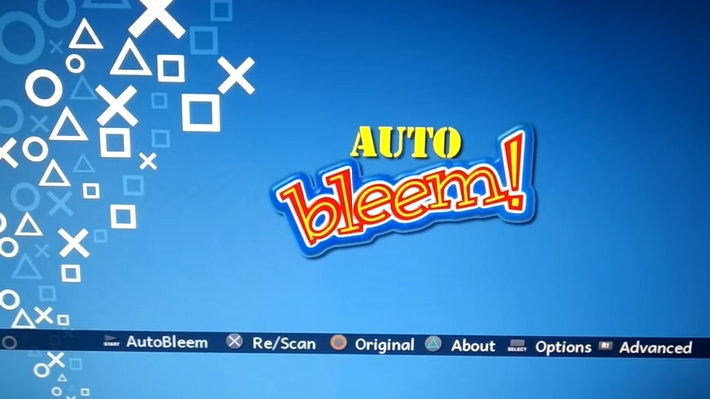
AutoBleem in linea generale utilizza gli upgrade, simili in parte agli script utilizzati da BleemSync nelle sue versioni 0.1~0.4, e pertanto ne condivide la stessa sicurezza.
[stextbox id=’info’]Nota: Non è necessario disinstallare BleemSync 0.4/0.7/1.0 dalla console prima di utilizzare AutoBleem. Preparare una nuova pendrive USB con AutoBleem e funzionerà come previsto.[/stextbox]
[stextbox id=’info’]Nota: Questo strumento è stato creato per essere utilizzato solo con i giochi con licenza legale. L’intero progetto non utilizza alcun codice sorgente con licenza, inoltre non altera nessuno dei file Sony all’interno della mini console, utilizza solo ciò che è già presente e non lo altera in alcun modo.[/stextbox]
Caratteristiche
- Sostituisce completamente Bleemsync, Bootmenu e SonyUI per offrire una migliore esperienza.
- Funzionalità integrata per condividere schede di memoria tra i giochi.
- Separa i giochi dagli stati di salvataggio in cartelle separate.
- AutoBleem non ha bisogno di eseguire nulla sul PC. Basta copiare i giochi sul dongle USB e collegarlo.
- Non utilizza alcuna connessione internet o USB.
- Modifica o sostituisce (selezionabile nelle opzioni) l’interfaccia utente per mostrare i giochi aggiunti.
- Utilizza i NOMI DEI GIOCHI come cartelle al posto delle cartelle numerate.
- Può creare automaticamente cartelle di gioco.
- Supporta giochi multi-disco.
- Include metadati offline e database di cover – nessun download necessario durante la sincronizzazione.
- Funziona all’avvio di PlayStation Classic come è stato progettato per farlo dall’inizio.
- Algoritmo intelligente che cerca di “sistemare” file mancanti come
.cue, decomprimere.ecm, creare cartelle per i giochi se caduti direttamente nella cartella Games. - Ingombro ridotto su unità USB poiché non è necessario il runtime da .NET Core.
- Come scritto in lingua nativa per PlayStation Classic, è veloce.
- Lavora senza problemi con i giochi multitraccia (CUE/BIN).
- Supporta i formati di file CUE/BIN e non crittografati (creati da popstation – i download dal PSN non funzioneranno).
- Ora è possibile avviare il sotware RetroArch senza bisogno di eseguire nulla sul PC.
- Supporta tutti i temi di entrambi i menu AutoBleem e Sony.
- Impostazioni del filtro configurabili.
- Supporta giochi multi disco.
- Parla la propria lingua.
- Capacità di QuickBoot e modifica della risoluzione del gioco.
- Capacità di scalare lo schermo in 16:9 su TV moderni.
- Rende la tua PlayStation Classic un dispositivo eccezionale.
Installazione
- Scaricare l’archivio
.zipdalla repository – puoi selezionare uno dei pacchetti:autobleem-0.6.0-beta1-full– contiene tutte le cover.autobleem-0.6.0-beta1-ntscU/palE/ntscJ– contiene solo le cover per la regione selezionata.autobleem--0.6.0-beta1-clean– nessun database contenente le cover (devono essere installati manualmente).
- Estrarre il contenuto dell’archivio all’interno della chiavetta USB formattata in FAT32 (consigliata) o ext4.
- Assegnare l’etichetta SONY all’unità flash. Questo è un requisito obbligatorio.
- Scaricare i database Cover Repository (tre file separati per NTSC-U, PAL e NTSC-J).
- Copiare i database Cover Repository in
/{Your USB}/Autobleem/bin/db. - Si consiglia di installare RetroArch (la cartella è vuota) – cercatela sul sito Web ModMyClassic – Non distribuire questo software.
- Si consiglia di installare temi aggiuntivi … cercateli su reddit e copiateli nella cartella
/themes(seguire la struttura delle cartelle).
Scansione automatica del gioco
Per consentire ad AutoBleem di scansionare i giochi, questi devono essere inseriti nella cartella /Games. Basta inserire la cartella con il nome del gioco. Appena ci sarà un file .bin all’interno di questa cartella, AutoBleem proverà a generare tutti gli altri file necessari per l’avvio della console. Quindi la struttura può essere la seguente:
Games/
Resident Evil 2 Leon/
Resident Evil.bin
Silent Hill/
Silent Hill.cue
Silent Hill.bin
Revolt/
Revolt.PBP
AutoBleem trova tutti i giochi e crea in automatico la cartella /GameData, quindi sposta tutti i file rendendolo compatibile con l’interfaccia utente di Sony.
Ci sono database collegati a questo file con tutte le cover e i metadati. Anche AutoBleem creerà le cartelle per memorizzare i dati di salvataggio e la configurazione.
File di database
Utilizzo generale dei file di database
La release “Full version” contiene il database delle cover. Questo è probabilmente tutto ciò di cui hai bisogno per iniziare. Nel caso in cui si desideri rendere l’installazione più piccola, scaricare “Clean version” e copiare i database sul dongle USB come nelle versioni precedenti.
Il database è diviso in tre file separati per regione. Se ad esempio non pianifichi di giocare ai giochi della regione JAP, puoi installare solo US o PAL.
Il motivo di tale suddivisione è la dimensione del file. La repository contenente le cover originali in formato PNG nel formato 226×226 aveva una dimensione di circa 1 GB.
Sono riuscito ad utilizzare molte ottimizzazioni e infine a ridurlo a dimensioni molto più piccole, ma è ancora un po’ grande per un piccolo dongle USB.
I file sono:
- SCARICA NTSC-U coverU.db ~ 70MB – 1321 giochi
- SCARICA PAL-E coversP.db ~ 88MB – 2582 giochi
- SCARICA NTSC-J coversJ.db ~ 173 MB – 4785 giochi
Quindi spetta a te decidere quali file includere nella chiavetta USB. Con tutti e tre i file, AutoBleem dovrebbe essere in grado di abbinare la maggior parte dei giochi disponibili.
Se il gioco non può essere trovato, cercherà comunque di utilizzare l’immagine “Generic”, metterà lo stesso nome della cartella in Games e Publisher.
[stextbox id=’info’]Nota: RICORDATE DI COPIARE I FILE DATABASE nella directory /Autobleem/bin/db all’interno della pendrive USB, non in qualsiasi altro luogo.[/stextbox]
Changelog
Disponibile una nuova versione in beta pubblica di AutoBleem, molte funzioni e caratteristiche sono cambiate, anche se funzionano tutte, potrebbero ancora sorgere problemi.
Nuove caratteristiche
AutoBleem
- Nuovi temi predefiniti di Kevzombie.
- Siamo tornati di nuovo alle cover Flat per un momento poiché … abbinano le cover dei giochi interni e hanno un aspetto migliore in EvolutionUI.
- EvolutionUI .. Selettore del gioco completamente riscritto basato sulla GUI originale del PlayStation Classic ma non limitato come l’originale (utilizzare il
 per vedere la descrizione dell’uso del pulsante in EvolutionUI).
per vedere la descrizione dell’uso del pulsante in EvolutionUI). - EvolutionUI dovrebbe gestire oltre 450 giochi.
- Quattro slot per punti di ripresa selezionabili invece di uno solo come in SonyUI (simile a quello della GUI per SNES).
- Nuove opzioni per selezionare lo schermo widescreen (16:9) o 4:3 (dato che alcune persone odiano le barre nere).
- Nuova build ottimizzata di PSCX da parte di AutoBleem Team con correzioni per filtro billineare, punti di ripresa (l’opzione per selezionare la build PCSX è stata rimossa – AutoBleem non utilizzerà più la build PSCX dalla console).
- Nuova opzione nel menu PSCX per attivare o disattivare il filtro GFX durante il gioco.
- Nuova opzione per SPEGNERE LA CONSOLE in modo sicuro utilizzando i pulsanti
 +
+  .. questo dovrebbe essere il modo per spegnere correttamente la console… Il pulsante di accensione sulla console funziona in un modo un po’ inaspettato – provate a non usarlo.
.. questo dovrebbe essere il modo per spegnere correttamente la console… Il pulsante di accensione sulla console funziona in un modo un po’ inaspettato – provate a non usarlo. - Aggiornamenti di stabilità.
- Tutti i suoni della console ora funzionano in AutoBleem e EvolutionUI.
- Nuove traduzioni – Slovacco, Spagnolo, Turco – alcune di esse non sono complete fino alla versione finale 0.6.0.
- EvolutionUI esegue BGM (come richiesto dalle persone in Reddit) e utilizza ancora gli stessi temi come nell’originale SonyUI.
- Arresto anomalo di RetroArch o ritorno a AutoBleem ora.
- Il motore di scansione ora può creare cartelle per i giochi lasciati nella cartella “Games” (questo è sperimentale e potrebbe non funzionare per tutti i giochi).
- Tutti i giochi interni e USB ora sono visibili anche in EvolutionUI.
- Aggiunto timeout configurabile per QuickBoot.
Problemi noti
- Il manager della memory card non è ancora disponibile in EvolutionUI – ci stiamo lavorando.
- EvoluionUI non può modificare la configurazione di gioco interna al momento.
Aggiornamento
- Come al solito – rimuovere tutte le cartelle tranne i giochi e retroarch e copiare tutti i file dal nuovo pacchetto, o creare semplicemente una nuova installazione. Assicuratevi di eseguire nuovamente la scansione al primo avvio.
Download: AutoBleem v0.6.0-Beta 1 (link esterno e fonte)


![[Scena PS3] Rilasciato webMAN Mod v1.47.47g](https://www.biteyourconsole.net/wp-content/uploads/webMANMod1-238x178.webp)
![[Scena Switch] Rilasciato Status Monitor Overlay v1.1.6](https://www.biteyourconsole.net/wp-content/uploads/StatusMonitorOverlay-1-238x178.webp)
![[Scena Switch] Rilasciato SaltyNX v1.0.3](https://www.biteyourconsole.net/wp-content/uploads/SaltyNX-238x178.webp)
![[Scena PS3] Rilasciato webMAN Mod v1.47.47g](https://www.biteyourconsole.net/wp-content/uploads/webMANMod1-100x75.webp)
![[Scena Switch] Rilasciato Status Monitor Overlay v1.1.6](https://www.biteyourconsole.net/wp-content/uploads/StatusMonitorOverlay-1-100x75.webp)
![[Scena Switch] Rilasciato SaltyNX v1.0.3](https://www.biteyourconsole.net/wp-content/uploads/SaltyNX-100x75.webp)


![[Scena PS4] Rilasciato GameBato Store v1.60](https://www.biteyourconsole.net/wp-content/uploads/GameBaTo008-100x75.webp)